|
参赛项目:
micro:bit+robot:bit 搭建简易乐高机器人
参赛组员:
190808149
人数:1
项目简介:
制作一款属于自己的机器人,是每一位小小发明家的目标的梦想。Lego提供了一系列的孔条和齿轮,方便大家尝试千奇百怪的构思,但是Lego的EV3控制器和电机昂贵的价格。挤压了父母和老师对我们的预算支持。
使用价格合理质量可靠的开源microbit控制器和robot:bit电机驱动器,通过3D打印的连接件将通用航模舵机和Lego孔条结合进行机器人开发,自由度高,模块性好,能够减轻家庭和学校实验室的预算负担,让未来的发明家们自由利用手里的Lego零件,设计属于自己的下一代机器人。
我利用micro:bit和robot:bit作为控制器,驱动玩具航模通用的50ms-500msPWM控制9g舵机,用3D打印的连接件结合Lego孔条。拼装简易Lego人型机器人。并使用Sketch图形化工具进行编程,不需要写程序代码。希望小小发明家们能够参考,做出属于自己的型号。
舵机和孔条的打印连接件的设计图纸在
micro:bit+robot:bit程序分享在点击链接即可查看下载烧录。
连接件使用9g舵机配备的螺钉连接,然后用Lego插销固定孔条连接件。即可完成拼装。
一、硬件部分:
1、首先,用PLA塑料打印一个舵机连接件(白色),准备两个固定键(蓝色),找出一个四边形乐高孔条(灰色)当作机器人的胸口:

2、四边形孔条插入两键,拼合舵机与刚才打印的PLA塑料连接件作为机器人的右肩:

3、再找一个四边形孔条(灰色)作为机器人腹部,两个90度弯孔条(深灰色)作为机器人腿部。用固定键(蓝色)连接固定,拼接机器人躯体轮廓。注意,因左右臂间存在镜像关系,搭建过程中容易发生混淆,影响搭建效率,暂时不拼接机器人左肩。

4、再找出一个四边形孔条作为机器人头部,用一个固定键(蓝色)作为颈部,将头胸部进行连接。找出两个短孔条(白色)作脚,以固定键(米黄色)连接腿踝。这样机器人就大概成形了:

5、从sg90舵机配套零件包中找出1字型半臂(白色),螺钉,用PLA打印舵机臂连接件。

6、将舵机1字型 半臂用螺钉安装在舵机臂连接件凹槽内:

7、安装过程小心螺丝刀划伤手,螺丝要上紧到底,也可以避免后续拼装划伤手,安装完成:

8、找合适长度的直孔条(灰色)作为机器人手臂。用固定键(蓝色)连接舵机。

9:连接好的右手臂图片如下,注意舵机臂接口(凹口)指向:

10、舵机臂接口(凹口)指向机器人右肩舵机接口(凸口),拼合机器人右手臂:

11、机器人右臂拼装完成,只差左臂尚待拼装。

12、插入两个固定键(蓝色)到左胸,再打印一个舵机连接件,准备一个舵机,准备拼接机器人左肩。

13、尝试调换舵机及其连接件位置,让左右肩舵机形成对称镜像形态。

14、打印机器人左臂舵机连接件。该连接件与右肩舵机臂连接件成手性镜像关系,两者无法通过调换位置替代。
准备好左舵机臂(白色)和镜像连接件(白色),孔条(灰色),固定键(蓝色) ,舵机附送自攻螺丝(金属)

15、拼装左臂。用自攻螺丝固定好左舵机臂。

拼装好以后,检查左臂内齿和机器人左肩舵机外齿位置是否对应:

16、将左臂和机器人左肩连接。

17、 注意!安装好手臂后,检查左右臂,左右肩位置关系,是否完全镜像对称。笔者本人就装错好几次,要么用错了镜像零件,要么固定键装错了方向。
这样,就完成机器人硬件部分的拼装过程。但是,注意不要将舵机各部分螺丝扭紧。我们还需要在软件设计完成后,微调机器人手臂方向。
二、软件部分。
1、拿出kittenbot公司的micro:bit(黄色硅胶护套包裹)插入robot:bit(主板形态)金手指插槽内。安装一节18650型3.7V锂电池。按图中USB3.0接口为系统充电。充电过程robot:bit指示灯显示红色,满电后显示绿色。
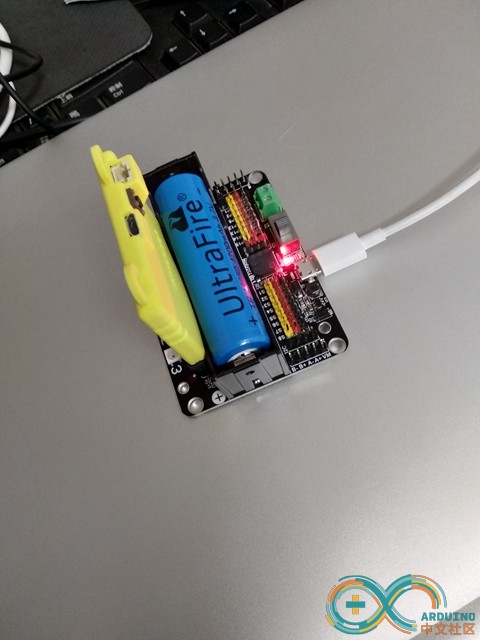
2、将USB3.0口切换到micro:bit(黄色硅胶护套包裹)顶端USB口。USB连接线另一端接电脑。电脑自动将micro:bit识别为U盘。
4、选择Advanced添加robot:bit扩展库
5、在sketch图形化编程窗口中拖动Input里的a/b按键相应控件,Basic里的delay控件,music里的melody控件,robot:bit里的servo控件。完成以下程序。
on start开机后,自检完成,micro:bit的LED显示屏呈现 “打勾”状态。机器人等待工作指令。
forever部分暂时不添加功能
on button A pressed
按下A键后,micro:bit指示机器人抬起右手,LED显示箭头指示机器人抬手方向。
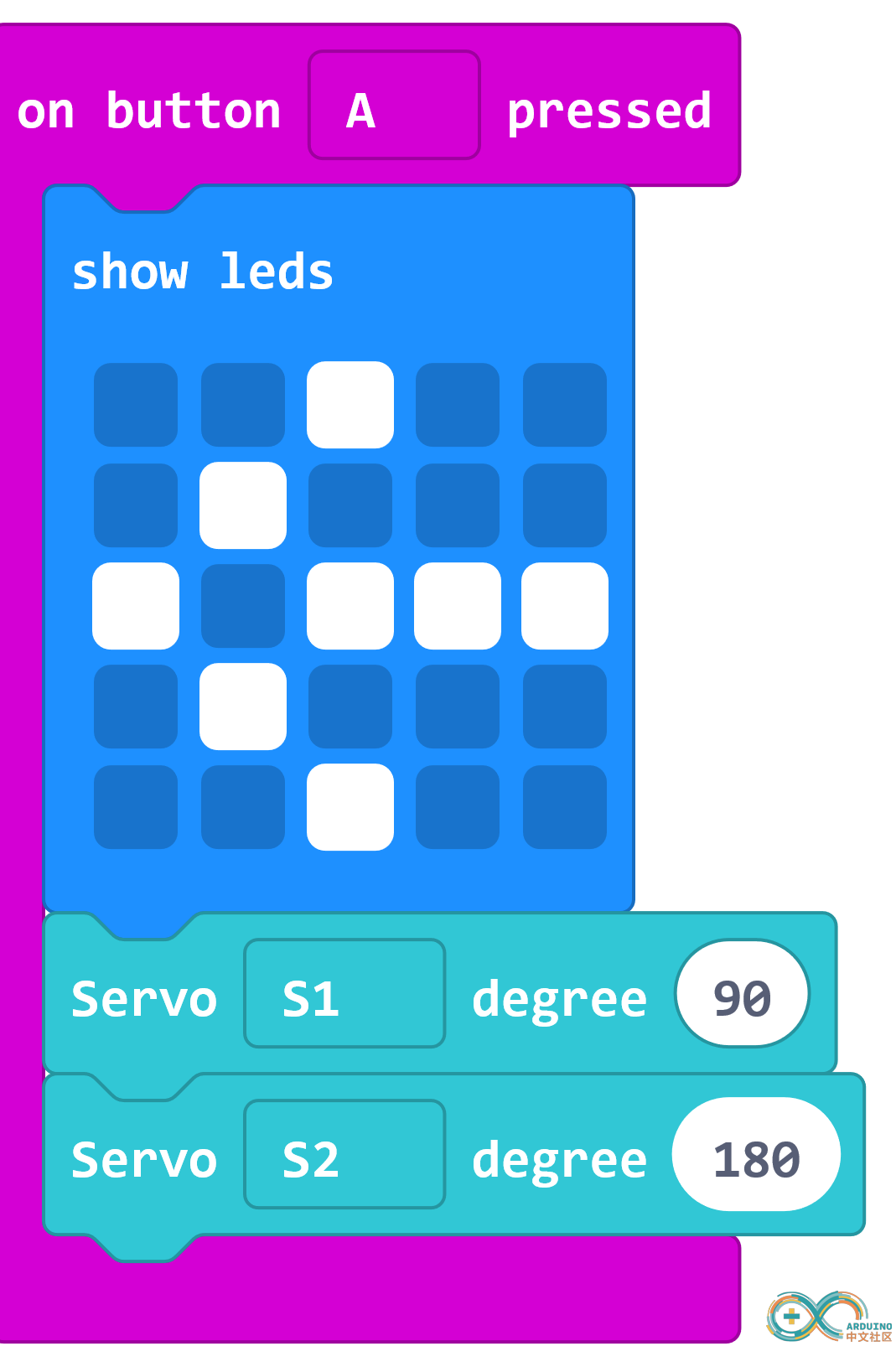
on button B pressed
按下B键后,micro:bit指示机器人抬起左手,LED显示箭头指示机器人抬手方向。
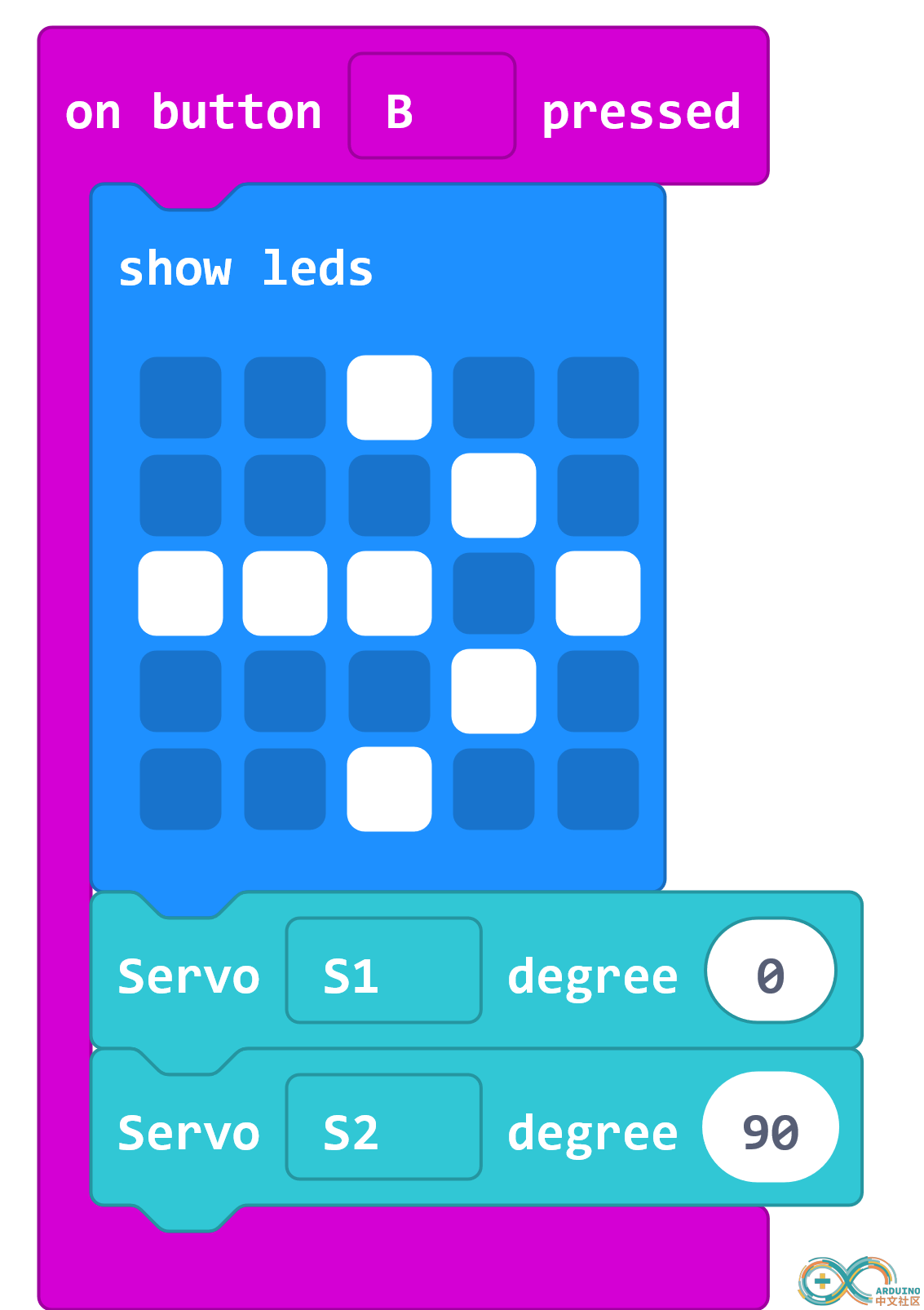
同时按下A B两键,micro:bit指示i机器人抬起双手,并通过欢呼robot:bit扬声器功能发出“do so”欢呼声,LED显示箭头指示机器人抬手方向为双手抬起。机器人欢呼结束,放下双手。等待下一次新的任务,此时LED显示开机初始化时的“打勾”状态。
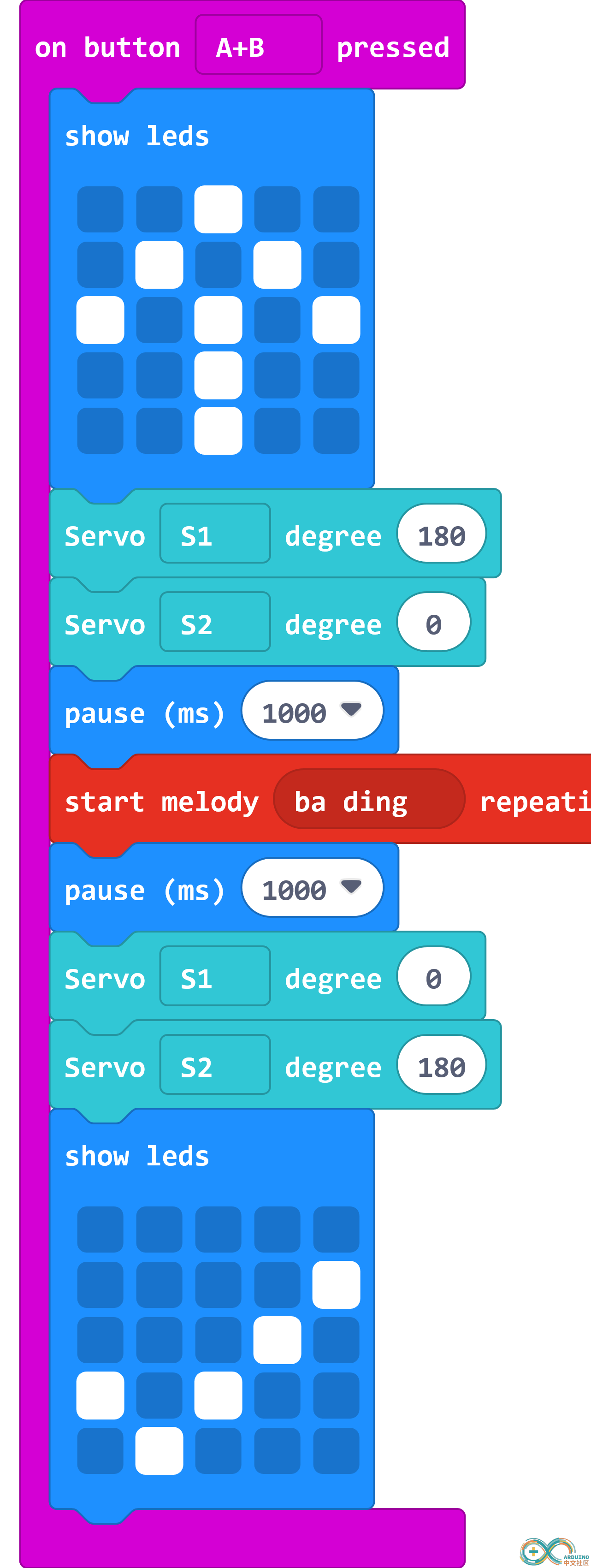
三、软硬件连接调试
我们的机器人是一个简易的机电系统,机电系统调试很关键。如果我们用心调试,机器人运行起来就会更加流畅,就像它真的被我们赋予了生命一样。
1、将左肩舵机连接到robotbit S2接口。注意舵机线排方向,线排颜色与接口颜色(黑、红、黄)对应。

2、将右肩舵机连接到S1口。

3、开机测试robot:bit能否驱动舵机。

4、micro:bit按下A键,LED箭头指示左向,机器人在对应方向应抬起右臂。因此,拆下机器人左右臂,安装调整机器人右臂至抬起状态,左臂至下垂状态。形成下图所示的姿势:

5、按下B键,LED指示右向,机器人在对应方向应抬起左臂。形成下图所示的姿势:

6、经过微调,机器人可以左右流畅切换左右臂。这时同时按下AB键,机器人高举双手。robot:bit自带发声原件,机器人发出“do so”欢呼声。

7、欢呼结束,机器人随后落下双臂,稍息待命,LED显示“打勾符号”,等待主人下一次命令。

四、定型,交付使用
1、软硬件连接调试好以后,机器人手臂已经调整到正确位置,我们用舵机附带的舵机臂螺丝固定好机器人手臂。

2、接下来用安装过程剩下的,舵机附带的自攻螺丝,把左右肩舵机紧紧固定在连接件上。

这样,机器人就完成定型,结实抗摔了。
3、接下来我们手握micro:bit+robot:bit功能板,使唤我们的机器人抬手和欢呼吧。
希望大家应用microbit控制器和robot:bit电机驱动器做出功能更强的人型机器人。
2019年3月15日
| 